نصائح
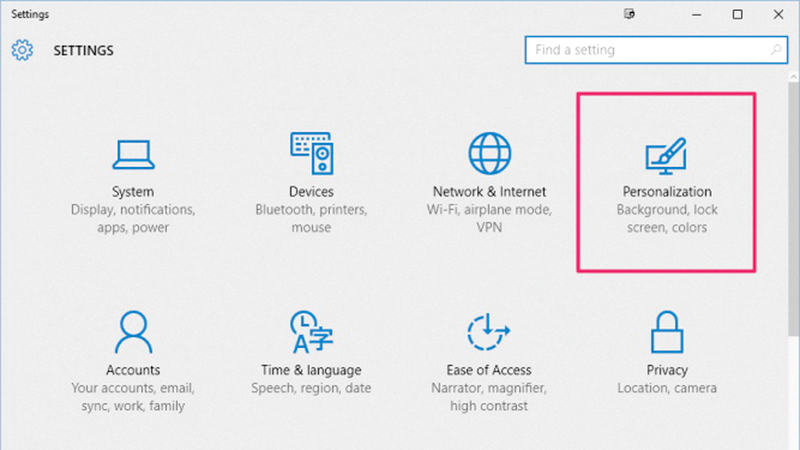
إضافة عمود إلى قائمة ابدأ في «ويندوز 10»
يعرض نظام التشغيل «ويندوز 10» ثلاثة أعمدة في قائمة ابدأ بشكل افتراضي. والحقيقة أن هناك عموداً رابعاً خفياً لا يظهر ضمن القائمة، حيث يمكن لهذا العمود أن يعرض العديد من التطبيقات والمعلومات بشكل خاطف عندما يقوم المستخدم بالنقر فوق زر windows. فإذا كنت من مستخدمي «ويندوز 10»، ورغبت في إظهار هذا العمود، اتبع الخطوات التالية: توجه إلى قائمة «ابدأ» start، ومن الجانب الأيسر من القائمة، مرر حتى تصل إلى تطبيق «الإعدادات» settings، وانقر فوقه لفتحه، ثم انتقل إلى القسم الأخير في النافذة التي ظهرت، والخاص بـ«إضفاء الطابع الشخصي» Personalization، وعندها انقر خيار start في القائمة الواردة يسار الصفحة، وحرك المؤشر المجاور لخيار «إظهار المزيد من الألواح» Show more tiles إلى وضع «التشغيل» on. كما تستطيع أيضاً إذا قمت بسحب الحافة اليمنى لـ«قائمة ابدأ» Start menu إلى اليمين، أن تجد أمامك أربعة أعمدة أخرى من الأدوات، يمكنك إعادة ترتيب الأدوات الموجودة فيها بحسب رغبتك.
إخفاء استخدام «واتس أب» عن جهات الاتصال
تتيح شبكات التواصل الاجتماعي وبرامج التراسل أكثر من وسيلة لإخفاء استخدام التطبيقات، ومن ثم التخلص من إزعاج بعض المتطفلين. ولهذا لجأ كثير من مستخدمي تطبيق «واتس أب» للاستفادة من ملمح «آخر ظهور» للمستخدم على التطبيق. لكن على الرغم من استخدام هذا الملمح، إلا أنه يكشف للمستخدمين الآخرين أن المستخدم نشط. لذا يلجأ البعض إلى إجراء آخر وهو إخفاء الحالة عن بعض جهات الاتصال، باتباع ما يلي: افتح تطبيق «واتس أب» وتوجه إلى نهاية الجانب الأيمن من الشاشة وانقر فوق «الإعدادات» settings، ثم انقر خيار «الحساب» account داخل النافذة الجديدة التي ستظهر، ومن ثم انقر القائمة المتعلقة بـ«الخصوصية» privacy في أعلى النافذة الجديدة، وبعدها توجه إلى الخيار الأول في النافذة الخاص بـ«الحالة» status وانقر فوقه، ثم انقر الخيار الأوسط الخاص بجهات الاتصال باستثناء my contacts except، ومن النافذة الجديدة التي ستظهر فيها جهات الاتصال الخاصة بك، انقر جهة الاتصال التي لا ترغب في إطلاعها على نشاطك، ثم انقر فوق خيار «تم» done.



